LibreELECをカスタマイズするまとめ
今回は、ここまでRaspberry Pi(ラズパイ)をいじってきて、私の設定がどうなっているか紹介しようと思います。
全体の画面
今こんな感じになっています。
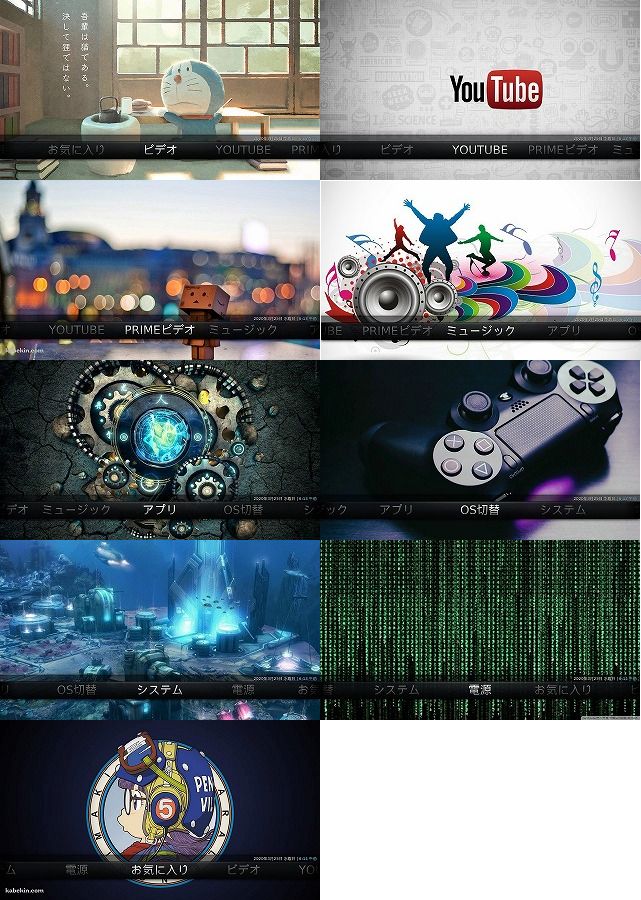
どんな設定でこうなっているかを紹介していこうと思います。
あくまで参考ですのでこうのようにしてくださいというものではありません。
今回やったことまとめ
OSのマルチブート
今回はOSのマルチブートをしています。「OS切替」のメニューを行うためにまずOSのインストール時に複数のOS( LibreELEC、Raspbian、RetroPie )をPINN Liteを使ってインストールしました。
通常起動は「LibreELE」にしています。
以下の記事で紹介しています。

Youtubeアドオンの設定
Youtubeのアドオンを入れました。現在APIキーがないと利用できないのでちょっと手順が大変です。
以下の記事で紹介しています。




Amazonプライムビデオの設定
Amazonプライムビデオのアドオンもいれました。プライムビデオを観るにはAmazonプライム会員になっていないと利用できません。
以下の記事で紹介しています。
記事はOSMCで紹介していますがLibreELECでもほぼ同じです。


OS切替のためのアドオンを設定
NOOBS Companionを入れてLibreELECからOSの切り替えができるようにしました。
以下の記事で紹介しています。



スキンの切り替え
最後にスキンを設定しました。
以下の記事で紹介しています。



私が利用しているスキンは「Aeon Nox: SiLVO」です。 「Aeon Nox: SiLVO」 スキンの変更方法を紹介します。
変更したばかりは、以下の画像のように文字化けしていると思います。
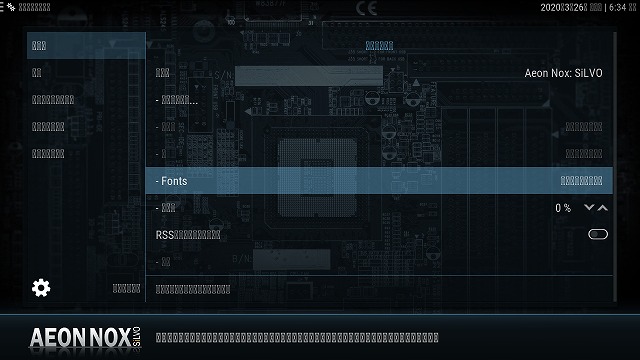
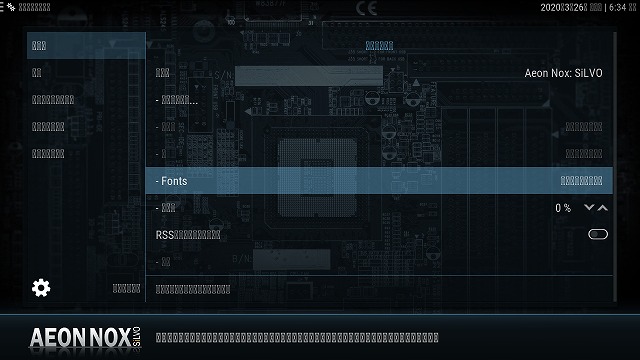
Fontsを選択してArialを選択します。
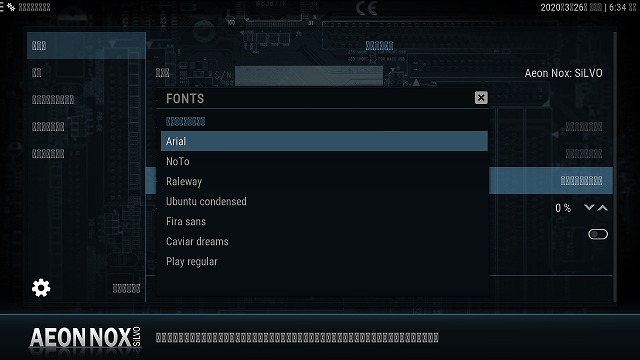
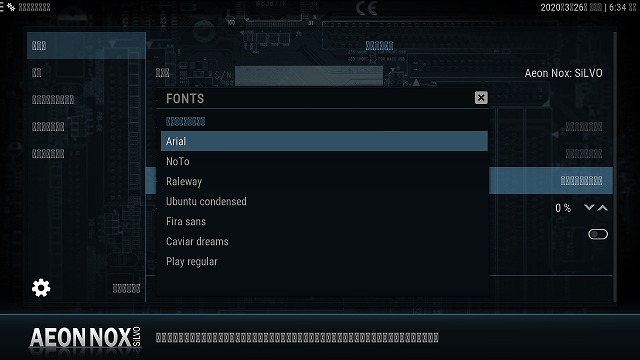
日本語が正常に表示されます。
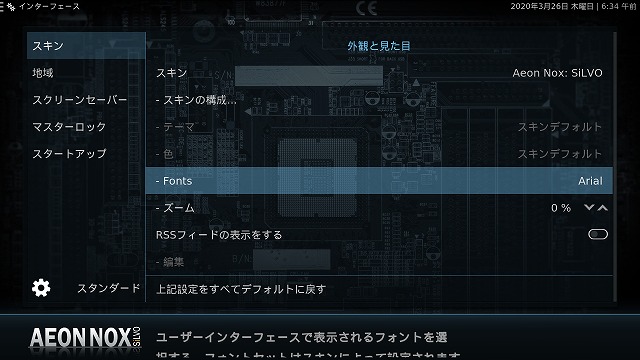
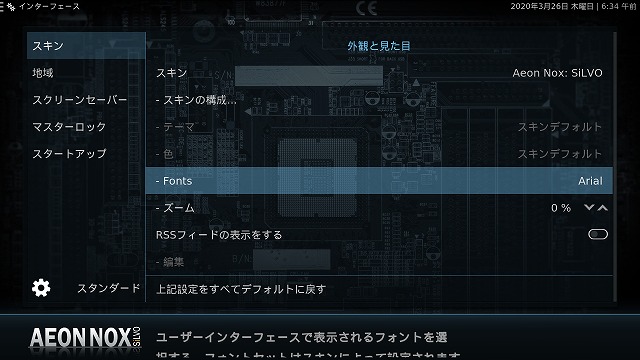
「- スキンの構成」を選択します。もしこの画面から離れてしまっている場合は、「システム」ー「インターフェース」から入れます。
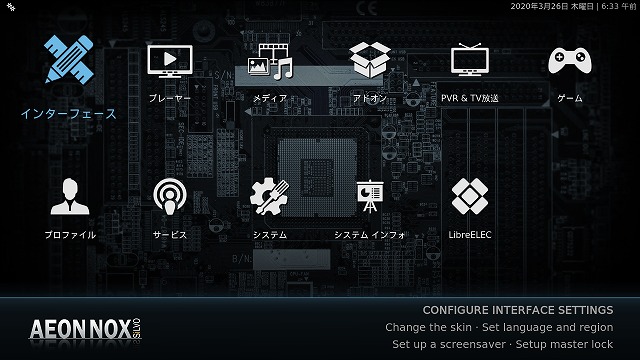
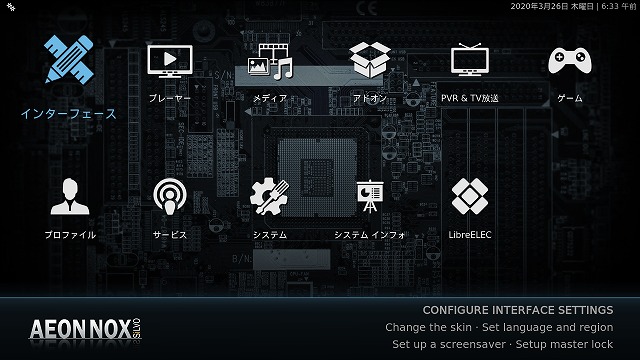
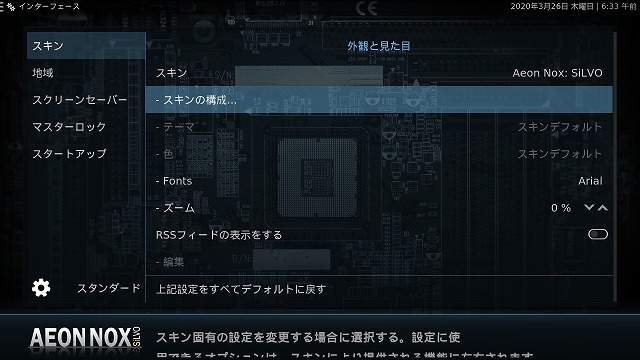
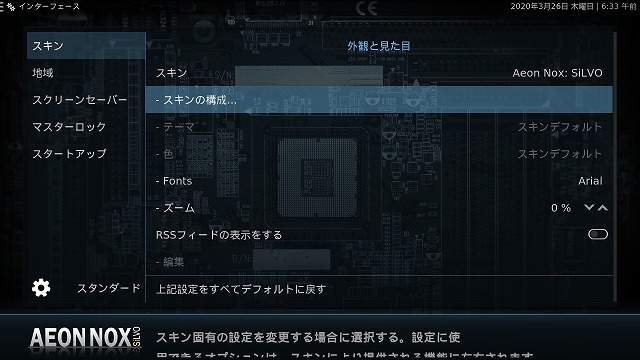
「Main menu」の中の「Setup the Aeon Nox main menu」を選択します。
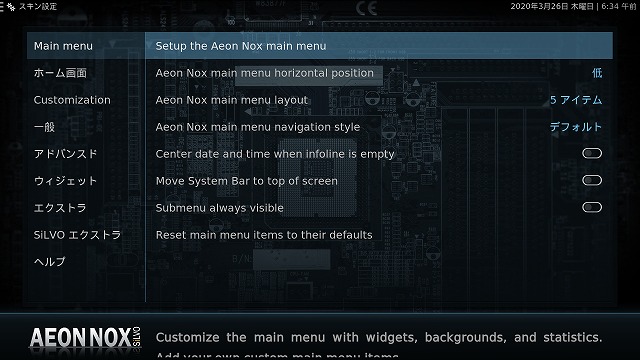
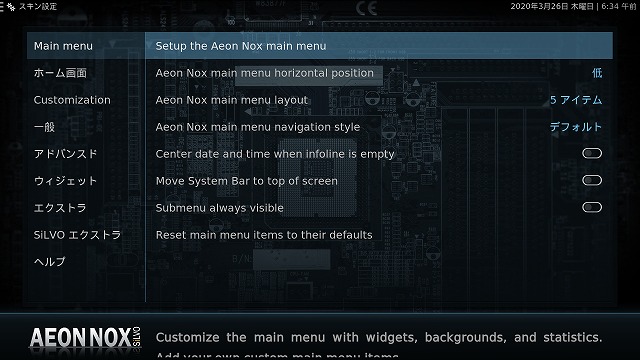
メニューの設定をする画面になります。
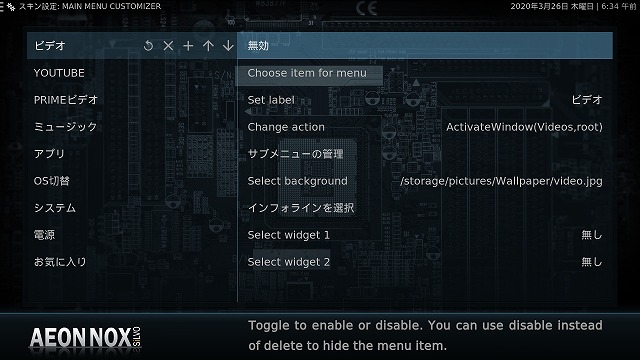
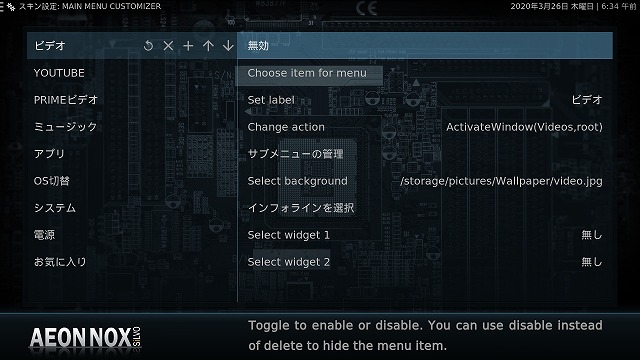
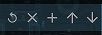
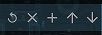
左から「更新」「削除」「追加」「上に移動」「下に移動」になります。
右メニューの説明です。
「Set label」で名称を変えます。
「Change action」で動作を変えます。選択すると以下のように表示したいものがでてくるので選ぶだけです。
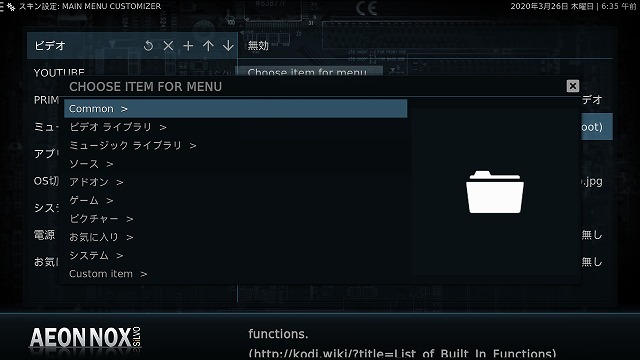
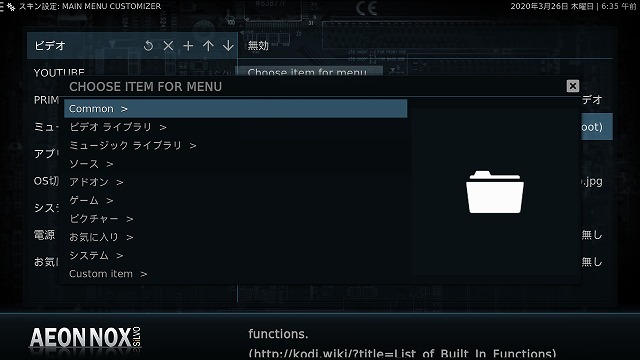
「サブメニューの管理」サブメニューを設定できます。サブメニューを設定しておくとメニューへのアクセスが楽になります。よく使うものはサブメニューに登録しておくとよいでしょう
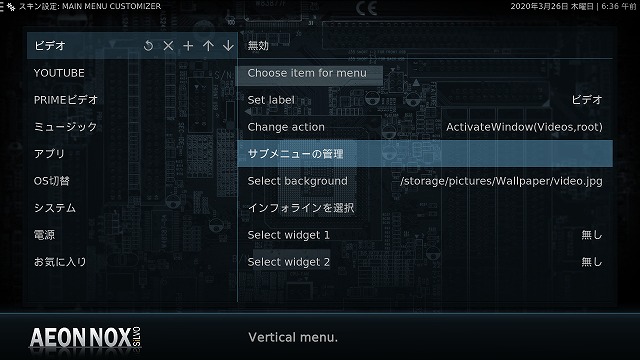
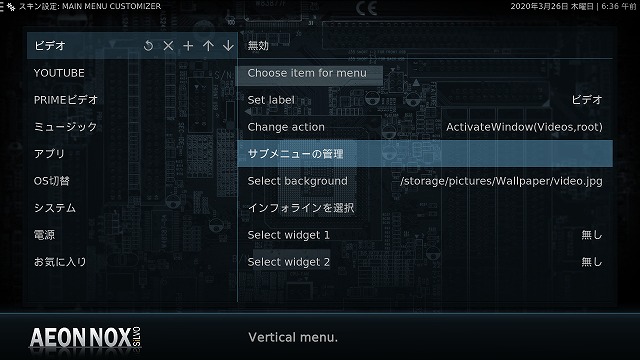
これはビデオのサブメニューです。
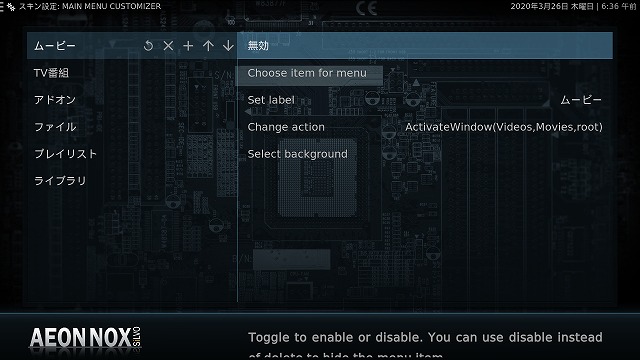
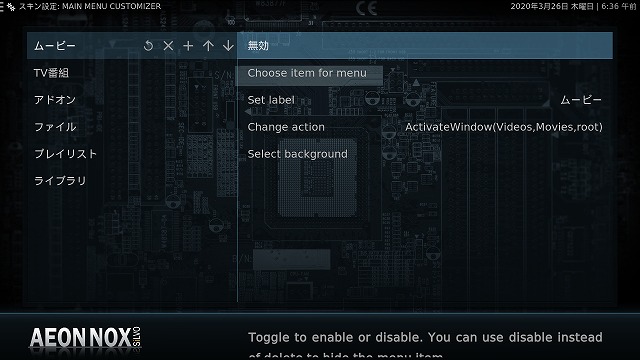
「Select background」は背景画像を選択します。自分で用意する場合は適当なフォルダを選択し「Single image」から選択します。
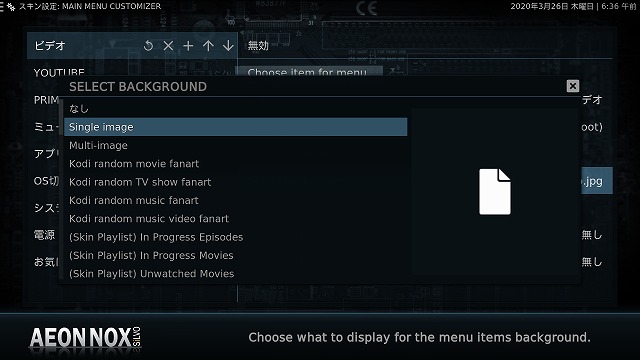
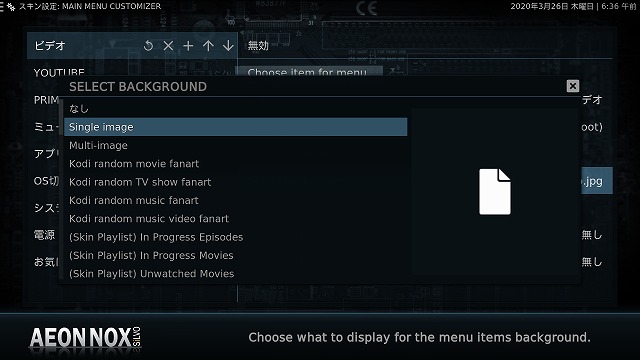
インフォラインを選択や「Select widget」は、まだ調べ切れていないのと特に今のところなくても困っていないので調査していません。
簡単に調べたところインフォラインは、天気予報などの情報をお知らせしてくれるもののようです。
widgetは機能を追加してくれるもの、androidのウィジェットと同じと考えてよさそうです。
まとめ
ここまで作りこみをしましたが、海外の方のKodiをみるととんでもなくいろんな機能が盛り込まれています。
すごいなぁ。まだまだ可能性はありそうですが、他にもやりたいことができたのでもう少しいじったら別のことを始めたいと思います。
ここまで読んで頂きありがとうございます。
